
ओएस विंडोव्ह यांनी "व्हर्च्युअल मशीन" या वाक्यांशाचे उच्चार ऐकले आणि हे माहित आहे की याचा अर्थ त्याच्या (स्थापित) ऑपरेटिंग सिस्टमसह सॉफ्टवेअर संगणक आहे. तथापि, बर्याचजणांना हे माहित आहे की व्हर्च्युअल मशीन्ससह कार्य करण्याच्या हे साधन आधीच सिस्टममध्ये तयार केले आहे. आज आम्ही याबद्दल विंडोज 10 मध्ये सांगू इच्छितो.
विंडोज 10 मध्ये हायपर-व्ही
विचाराधीन समाधान हायपर-व्ही म्हणतात आणि 8.1 पासून मायक्रोसॉफ्टकडून सिस्टमच्या कुटुंबात उपस्थित आहे. "डझन" मध्ये, या साधनाने आपल्याला कोणत्याही OS सह संगणकाची तुलना केलेली पूर्ण प्रत मिळविण्याची परवानगी मिळते. तथापि, हे लक्षात ठेवण्यासारखे आहे की निर्दिष्ट अर्थ केवळ विंडोज 10 - प्रो आणि एंटरप्राइझच्या संपूर्ण आवृत्त्यांमध्ये आहे. याव्यतिरिक्त, त्याच्याकडे आणि काही हार्डवेअर आवश्यकता असे दिसतात:
- प्रोसेसर ड्युअल-कोर आहे आणि वर्च्युअलाइजेशन सपोर्टसह कमीतकमी 2 गीगाच्या वारंवारतेसह;
- रॅम - किमान 4 जीबी;
- व्हिडिओ अॅडॉप्टर - कोणतीही डिस्क्रिप्ट;
- मदरबोर्ड चिपसेट - कोणत्याही वर्च्युअलाइजेशन सपोर्ट.
याव्यतिरिक्त, विंडोज 10 मधील वर्च्युअलाइजेशन सक्षम करण्यासाठी, आपण BIOS मधील योग्य वैशिष्ट्ये सक्षम करणे आवश्यक आहे. हे कसे केले जाते, खालील दुव्यावरील सूचनांमध्ये सांगितले.
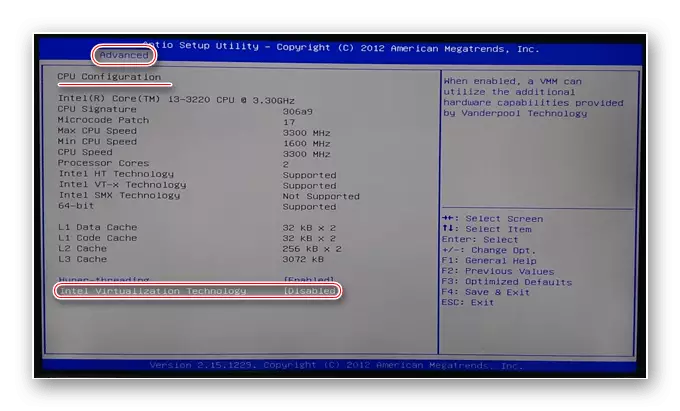
पाठ: BIOS मध्ये वर्च्युअलाइजेशन सक्षम करणे
आवश्यकता सर्व तयारी आणि सत्यापनानंतर, आपण माध्यमांच्या सक्रियतेकडे जाऊ शकता.
हायपर-व्ही समाविष्ट करणे
मीडिया विचारानुसार ओएस घटक असल्यामुळे, आपण त्यास संबंधित मेनूमध्ये सक्रिय करू शकता.
- "शोध" उघडा आणि नियंत्रण पॅनेल नोंदणी करणे प्रारंभ करा. पुढील इच्छित परिणामावर क्लिक करा.
- आयटमचे प्रदर्शन "मोठे चिन्ह" मोडमध्ये स्विच करा, त्यानंतर आपल्याला "कार्यक्रम आणि घटक" रेकॉर्ड सापडतील आणि त्यावर जा.
- उघडलेल्या विंडोमध्ये, "विंडोज घटक सक्षम करा" दुव्यावर "सक्षम करा किंवा अक्षम करा" वापरा.
- सूचीतील "हायपर-व्ही" स्थिती पहा, "पक्षी" उलट आणि सर्व गुंतवणूकीचे उपफोल्डर्स ठेवा, नंतर "ओके" क्लिक करा.

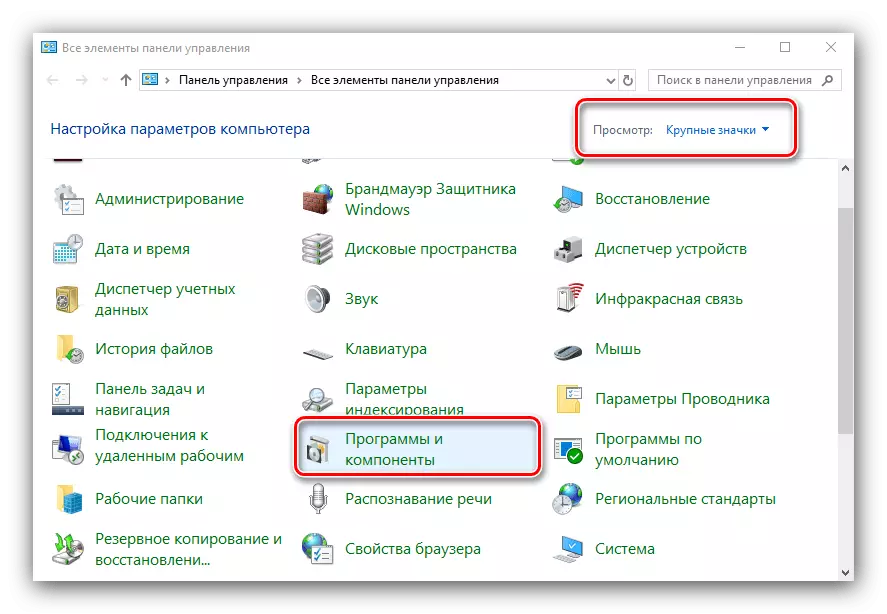
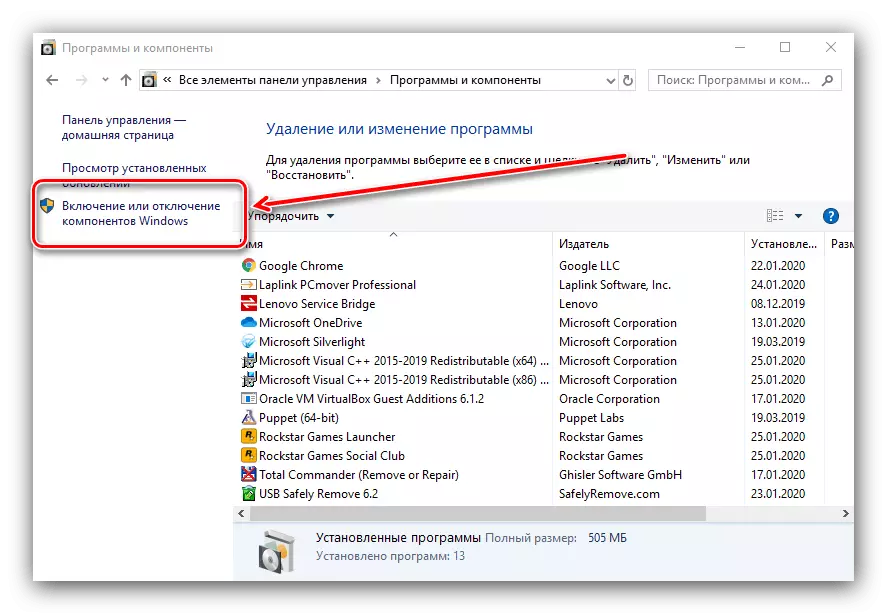

आवश्यक फाइल्स सापडल्या आणि डाउनलोड होईपर्यंत प्रतीक्षा करा, त्यानंतर आपण इंटरनेट बदल लागू करण्यासाठी संगणक रीस्टार्ट करा.
वर्च्युअल मशीन हायपर-व्ही तयार करणे
फंक्शन चालू केल्यानंतर, आपण व्हर्च्युअल कॉम्प्यूटरच्या निर्मिती आणि कॉन्फिगरेशनवर जाऊ शकता.
- "शोध" चा फायदा घ्या ज्यामध्ये आपण हायपर-व्ही प्रेषक प्रविष्ट करता आणि परिणाम म्हणून शोधून काढता येईल.
- वर्च्युअल मशीन मॅनेजरमध्ये, मुख्य (डावीकडील मेनू, आपल्या संगणकाचे नाव) निवडण्याची पहिली गोष्ट, नंतर टूलबार, "क्रिया" - "तयार करा" - "वर्च्युअल मशीन" वापरा.
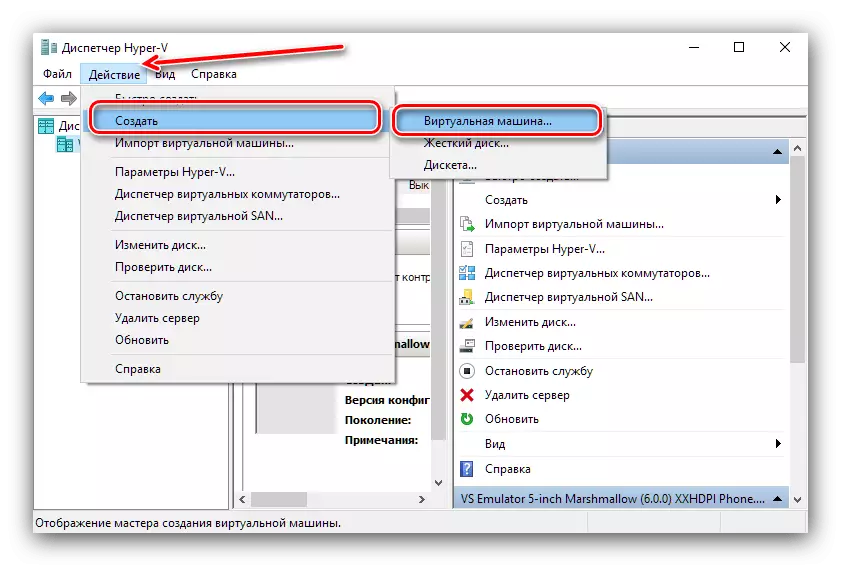
येथे "पुढील" क्लिक करा.
- "व्हर्च्युअल", तसेच त्याचे स्थान कोणत्याही अनियंत्रित नाव निर्दिष्ट करा. चेतावणीकडे लक्ष द्या - जर सिस्टम विभागात (200 ग्रॅम पेक्षा कमी) कमी मेमरी असेल तर, घटना एका अन्य ठिकाणी तयार केली जातात.
- या टप्प्यावर, मशीन तयार केल्याने तयार करणे आवश्यक आहे. त्यांच्यातील फरक एक आहे - "जनरेशन 1" जवळजवळ सर्व ऑपरेटिंग सिस्टमशी सुसंगत आहे, तर "पिढी 2" केवळ 64-बिट आणि UEFI सह केवळ नवीनतम पर्यायांचे समर्थन करते. इच्छित पर्याय निवडा आणि "पुढील" क्लिक करा.
- आता RAM ची संख्या सेट करावी लागेल, जी टूल वापरेल. यापैकी 50-60% ची किंमत निश्चित करण्याची शिफारस केली जाते: उदाहरणार्थ, 8 जीबी वाढून, आपण 40 9 6 किंवा 41 9 2 एमबी ठेवू शकता. तसेच, स्थिरता वाढविण्यासाठी, "डायनॅमिक मेमरी" पर्याय बंद करणे चांगले आहे.
- नेटवर्क सेटअपसह स्टेज आता वगळणे शक्य आहे.
- व्हर्च्युअल ड्राइव्ह स्थापित करणे किंवा कनेक्ट करणे तयार करताना सर्वात महत्वाचे चरणांपैकी एक. OS स्थापित करणे निर्धारित केले असल्यास, नवीन तयार करणे चांगले आहे - हे करण्यासाठी, योग्य आयटम निर्दिष्ट करा, नंतर मीडिया, त्याचे स्थान, तसेच व्हॉल्यूम निर्दिष्ट करा. शेवटच्याबद्दल काळजी करू नका: व्हर्च्युअल एचडीडी स्वरूप एक कडक संकुचित संग्रहित आहे, म्हणून व्हीएचडीएक्स फाइलचे वास्तविक आकार खूपच लहान असेल.

आपण तृतीय-पक्ष (समान वर्च्युअलबॉक्स) पासून सिस्टम आयात केल्यास, "उपलब्ध वर्च्युअल हार्ड डिस्क वापरा" पर्याय निवडा आणि इच्छित फाइल निर्दिष्ट करा.
- आता ऑपरेटिंग सिस्टमच्या स्थापनेशी निगडित असणे आवश्यक आहे. हे आयएसओ प्रतिमा किंवा भौतिक माध्यम तसेच नेटवर्क सर्व्हरसह स्थापित केले जाऊ शकते. आपण स्थापनाशिवाय करू शकता - हे उपयुक्त आहे जर व्हर्च्युअल माध्यम आधीपासून स्थापित ओएस सह आयात केले आहे तर.
- निर्दिष्ट पॅरामीटर्स काळजीपूर्वक वाचा, नंतर समाप्त क्लिक करा.
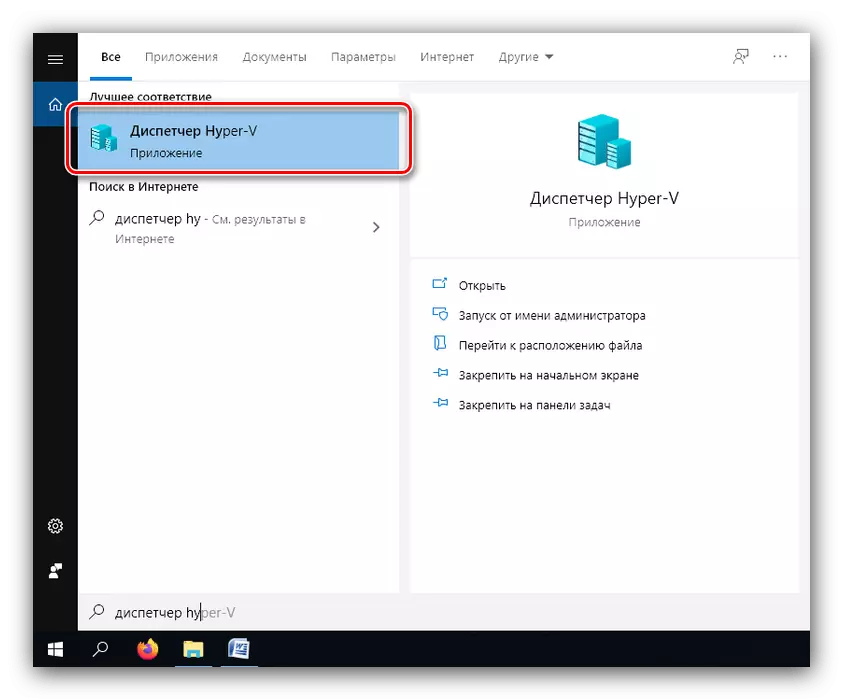





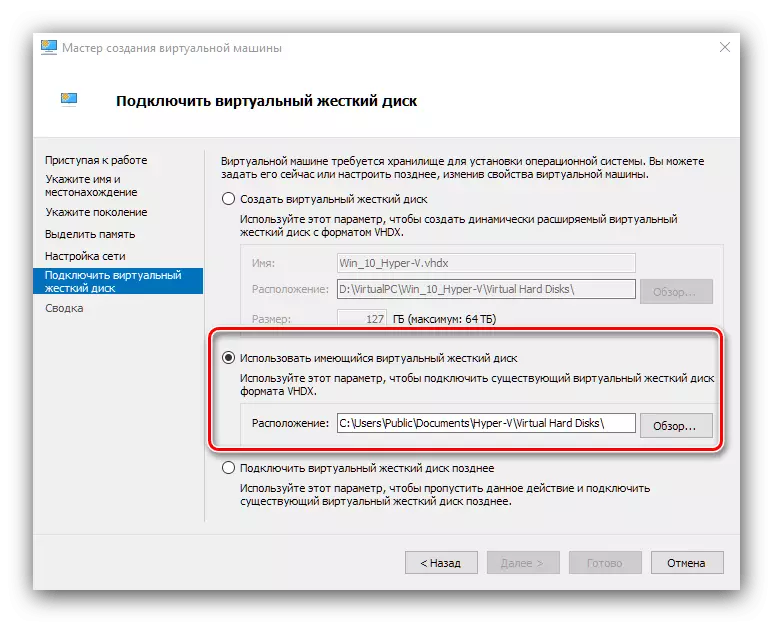
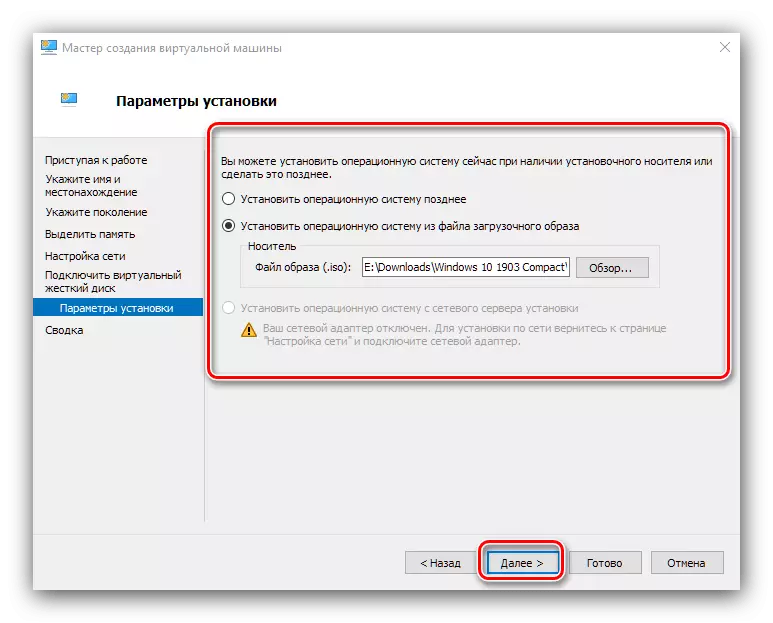

वर्च्युअल मशीन तयार केले आहे, आपण त्याच्या कॉन्फिगरेशनवर जाऊ शकता.
हायपर-व्ही मध्ये तयार केलेली मशीन कॉन्फिगर करणे
हायपर-व्हीआय मध्ये बनविलेल्या आभासी यंत्राची स्थापना करण्याची शक्यता, बरेच काही आणि त्याच लेखात सर्व वर्णन करणे शक्य नाही. म्हणून आम्ही थोडक्यात मुख्य पॅरामीटर्समधून जात आहोत.
नेटवर्क कॉन्फिगरेशन
जर व्हर्च्युअल ओएस इंटरनेट प्रविष्ट करणे आवश्यक असेल तर ते खालीलप्रमाणे कॉन्फिगर केले जाऊ शकते:
- "हायपर-व्ही मॅनेजर" मध्ये, आपला मुख्य संगणक निवडा.
- "क्रिया" मेनू, "व्हर्च्युअल स्विच मॅनेजर" आयटम वापरा.
- इंटरनेटवर प्रवेश करण्यासाठी, "वर्च्युअल नेटवर्क स्विच तयार करा", "बाह्य" निवडा आणि "तयार करा ... बटणावर क्लिक करा.
- पुढील विंडोमध्ये काहीही बदलण्यासाठी आवश्यक नाही, केवळ मनमाना नेटवर्क नाव निर्दिष्ट करणे, "बाह्य नेटवर्क" पर्याय वापरा आणि नेटवर्क अॅडॉप्टरवर प्रवेश करा.

"ओके" क्लिक करा आणि थोडा वेळ प्रतीक्षा करा. कृपया लक्षात ठेवा की त्याच वेळी मुख्य मशीनवर इंटरनेट गमावले जाऊ शकते.
- पुढे, आभासी पर्याय निवडा आणि "पॅरामीटर्स ..." आयटम वापरा.
- डावीकडील मेन्यू वापरणे, "नेटवर्क अॅडॉप्टर" आयटम निवडा, त्यानंतर आपण ड्रॉप-डाउन मेनू वापरता आणि पूर्वी तयार नेटवर्क ब्रिज निर्दिष्ट करा.

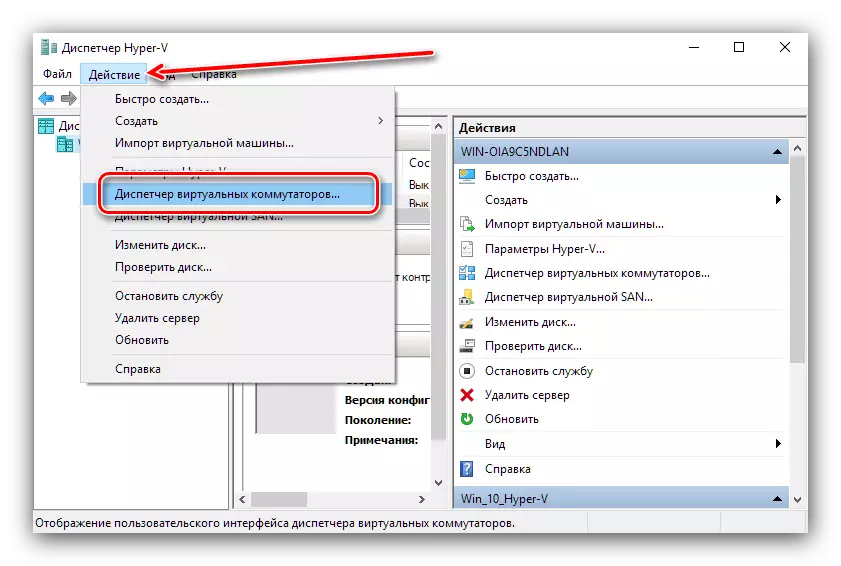
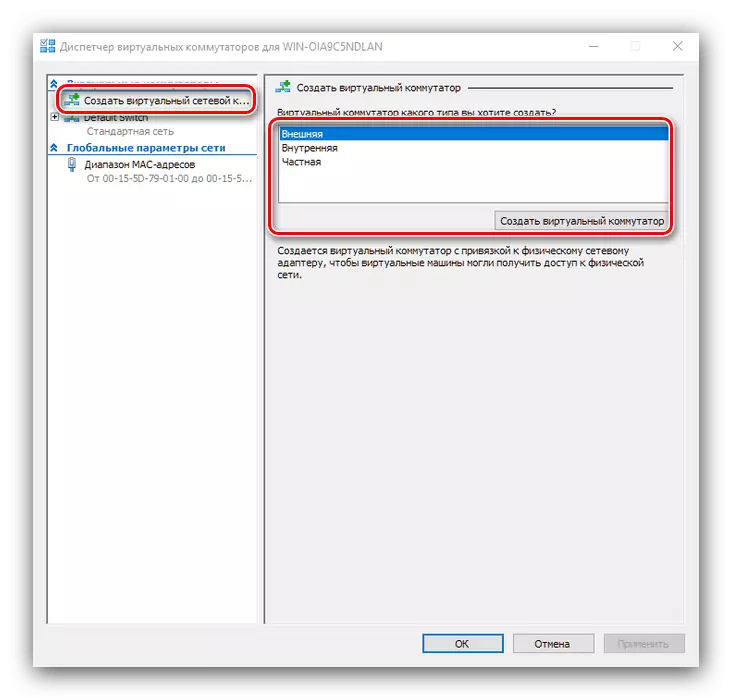
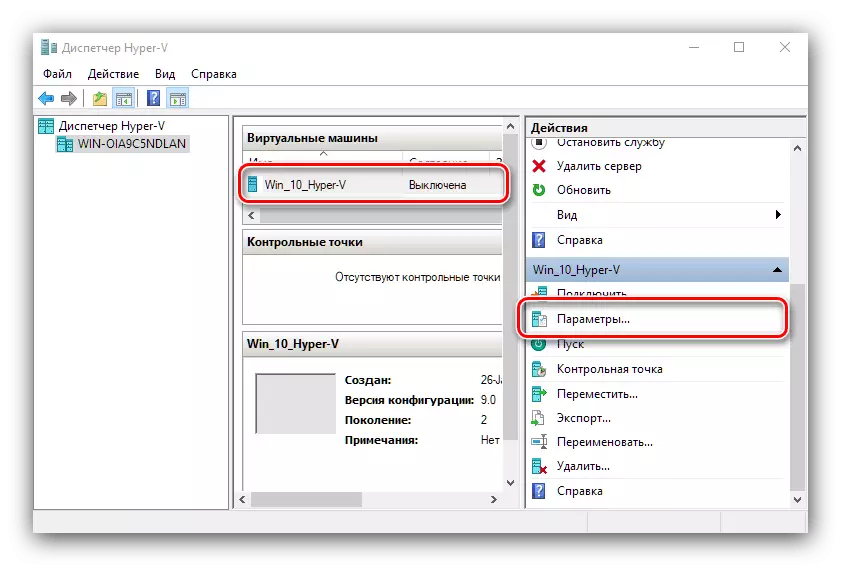
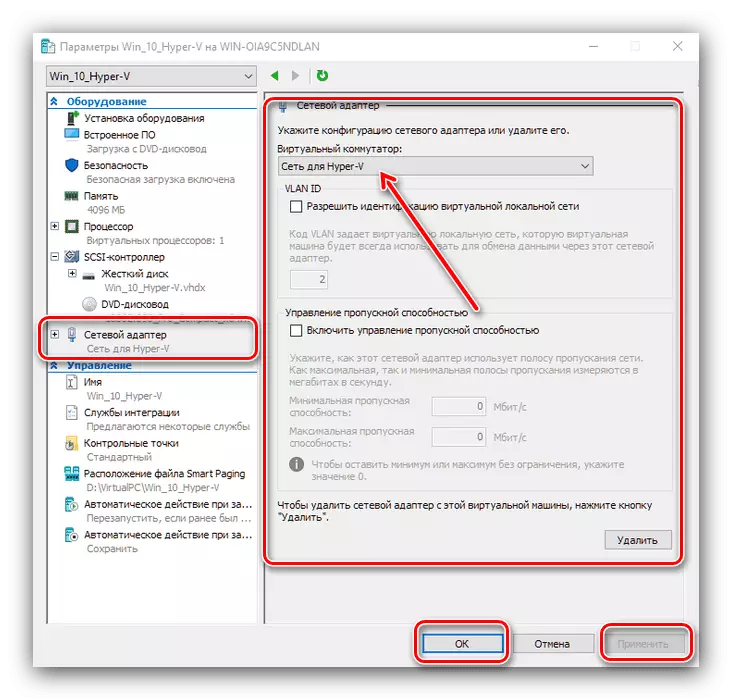
स्थापना प्राधान्य डाउनलोड
व्हर्च्युअल पीसी प्रक्रियेत नवीन व्हर्च्युअल एचडीडी स्थापित केले असल्यास, सिस्टम डीफॉल्टनुसार लोड केले जाईल. रिकाम्या ओएस ड्राइव्हवर स्थापित करण्यासाठी, प्राधान्य देणे आवश्यक आहे.
- मशीन सेटिंग्ज उघडा आणि "अंगभूत सॉफ्टवेअर" निवडा. खिडकीच्या उजव्या बाजूला लोड करण्यासाठी उपलब्ध असेल. इच्छित स्थिती हायलाइट करा (उदाहरणार्थ, "सीडी") आणि सूची हलविण्यासाठी "UP" बटण वापरा.
- "ओके" क्लिक करा आणि पॅरामीटर्स बंद करा.

व्हर्च्युअल मशीनवर OS स्थापित करणे
हे सांगता येत नाही की स्थापित ऑपरेटिंग सिस्टम "वर्च्युअल" व्यर्थ आहे. जर स्क्रॅचमधून मशीन तयार केली गेली असेल तर आपल्याला व्हर्च्युअल हार्ड ड्राइव्हवर वांछित प्रणाली स्थापित करण्याची आवश्यकता आहे.
- इच्छित डेटासह प्रतिमा किंवा डिस्क वर्च्युअल मशीनशी जोडलेली आहे याची खात्री करा. आपण आमच्या सेटअप निर्देशांचे अनुसरण केल्यास, ते आधीपासूनच कनेक्ट केलेले आहेत, परंतु "पॅरामीटर्स" मध्ये लॉग इन करा आणि "कंट्रोलर ..." आयटम तपासा - "डीव्हीडी ड्राइव्ह".
- ओएसची वास्तविक स्थापना प्रक्रिया भौतिक संगणकाच्या बाबतीत भिन्न नाही, म्हणून, मॅन्युअल म्हणून, खालील संदर्भ सामग्री वापरा.
अधिक वाचा: विंडोज एक्सपी, विंडोज 7, विंडोज 10, मॅकस, लिनक्स स्थापित करणे

वर्च्युअल मशीन्स सुरू करत आहे
हायपर-व्ही मध्ये तयार केलेल्या घटनांसह कार्य करणे खूपच सोपे होते.
- "प्रेषक ..." तयार केलेल्या रेकॉर्डवरील डाव्या माऊस बटणावर डबल क्लिक करा.
- पर्यायी पर्याय - उघडा टूलबार, "कनेक्ट" पर्याय.
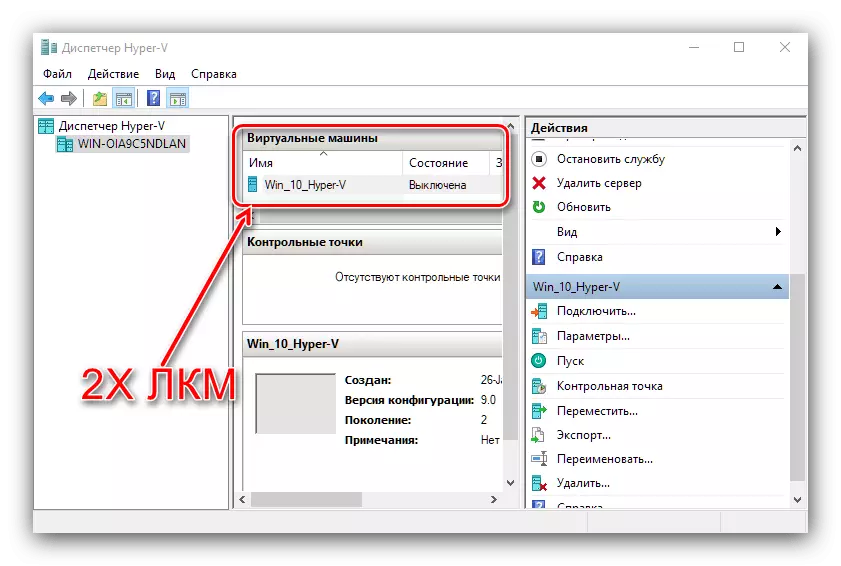
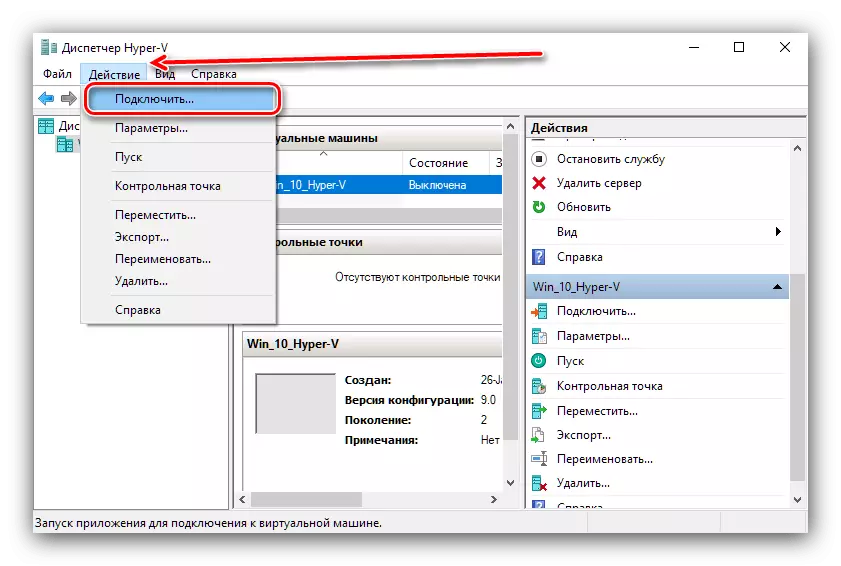
जेव्हा आपण प्रथम डाउनलोड करता तेव्हा आपल्याला ओएस स्थापित करण्यास सांगितले जाईल, येथे व्हर्च्युअल पीसी नियमित संगणक म्हणून लोड होईल.
काही समस्या सोडवणे
अशा एक व्यापक प्रक्रिया समस्या उद्भवू शकते, परंतु त्यांच्यापैकी बहुतेकांना समाधान आहे.घटक मेनूमध्ये, "हायपर-व्ही" परिच्छेद नाही किंवा ते निष्क्रिय आहे
तयार करण्याच्या प्रक्रियेदरम्यान आपल्याला "हायपर-व्ही" घटक गहाळ असल्याचे तथ्य आले, याचा अर्थ विंडोज 10 च्या आपल्या आवृत्तीमध्ये व्हर्च्युअल मशीन साधन नाही. या स्थितीतील आउटपुट दोन - इच्छित घटक जेथे इच्छित घटक आहे किंवा तृतीय पक्ष सॉफ्टवेअरची स्थापना आहे.
हे देखील पहा: विंडोज 10 साठी तृतीय पक्ष वर्च्युअल मशीन्स
हायपर-व्ही उपस्थित असल्यास, परंतु सक्रिय नसल्यास, याचा अर्थ असा की आपला हार्डवेअर वर्च्युअलाइजेशनला समर्थन देत नाही किंवा ते BIOS वर अक्षम आहे. लेखात प्रवेशात दर्शविल्याप्रमाणे, फर्मवेअर सेटिंग्ज तपासा.
मशीन सुरू करताना, 32788 सह त्रुटी आढळली
कोड 32788 याचा अर्थ असा आहे की मशीनला RAM नाही. समस्या वर्च्युअलसाठी वाटप केलेल्या RAM मूल्यांची तपासणी करा आणि आवश्यक असल्यास जोडा. तसेच, मुख्य संगणक संसाधन-केंद्रित कार्यक्रमांवर अपयशाचे कारण उघडले जाऊ शकते (उदाहरणार्थ, अॅडोब फोटोशॉप), म्हणून सर्व समान अनुप्रयोग बंद करण्याची शिफारस केली जाते.
निष्कर्ष
अशा प्रकारे, आम्ही विंडोज 10 मध्ये एम्बेड केलेल्या हायपर-व्ही व्हर्च्युअल मशीनबद्दल सांगितले, त्याच्या वापराचे उदाहरण दिले आणि काही समस्या दूर करण्याच्या पद्धती देखील दिली. सारांश, आम्ही लक्षात ठेवतो की हायपर-व्ही एक कार्यात्मक उपाय आहे, परंतु काही पॅरामीटर्समध्ये ते अद्याप तृतीय पक्षांच्या माध्यमांपेक्षा कनिष्ठ आहे.
